岁数大了,QQ也不闪了,微信也不响了,电话也不来了,但是图老师依旧坚持为大家推荐最精彩的内容,下面为大家精心准备的ps照片合成打造爱的气球技巧,希望大家看完后能赶快学习起来。
【 tulaoshi.com - PS 】
先看效果图。
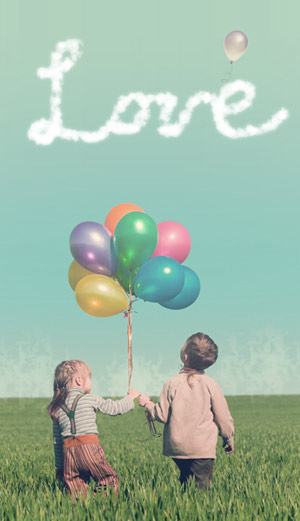
首先打开一对小情侣手举气球的图片。

建新层,设置画笔。
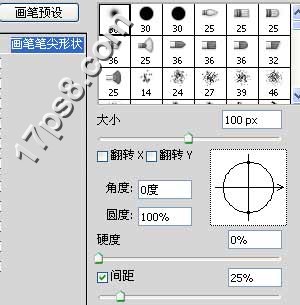
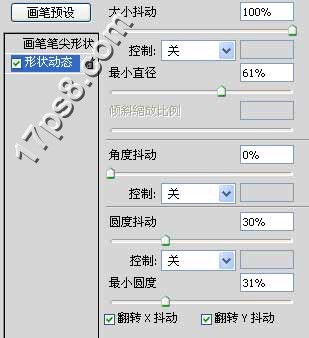
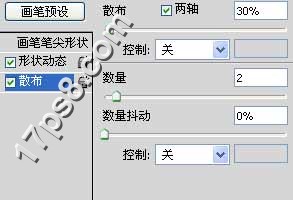
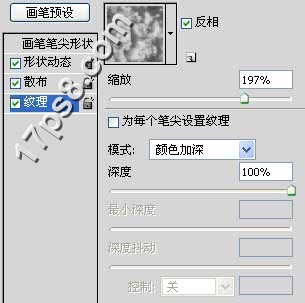
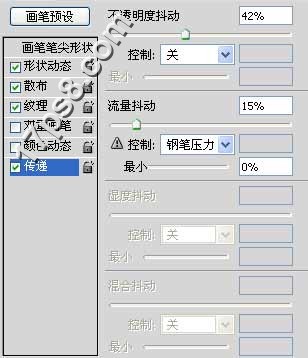
之后前景色白色,徒手画出love的字母形状。
(本文来源于图老师网站,更多请访问http://www.tulaoshi.com/ps/)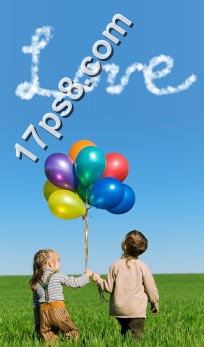
Ctrl+J复制一层,高斯模糊10像素,挪到图层1底部,图层模式叠加。

底部建新层,起名云Tulaoshi.com,用刚才的笔刷在地平线位置涂抹一些云朵,图层模式柔光,不透明度70%左右。

导入气球图片,去背景,位置如下。
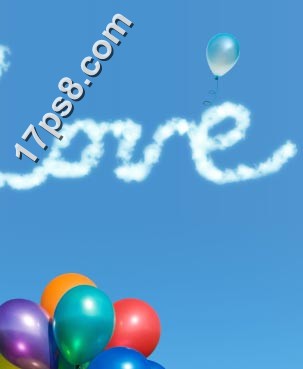
新建图层4,填充#0017f3,图层模式排除,不透明度20%,效果如下。
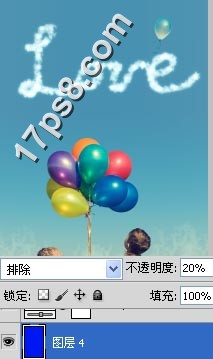
下面调节整体色彩,调节色相/饱和度调整层。
(本文来源于图老师网站,更多请访问http://www.tulaoshi.com/ps/)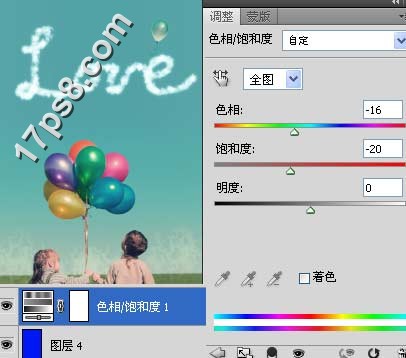
添加渐变调整层,图层模式滤色,不透明度55%。

如果愿意,你可以改变气球的颜色,最终效果如下。
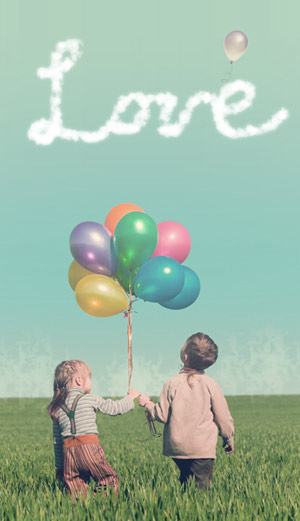
来源:http://www.tulaoshi.com/n/20160405/2125623.html
看过《ps照片合成打造爱的气球技巧》的人还看了以下文章 更多>>